Como exportar e visualizar dados de localização do iPhone
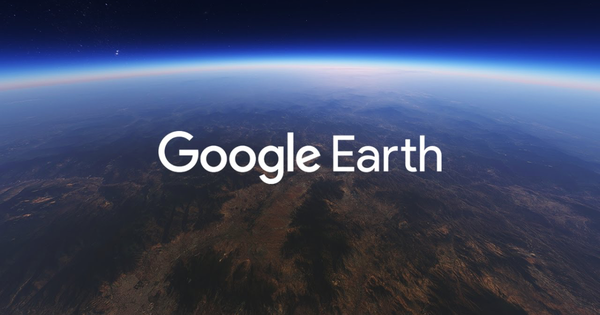
Visualizando dados de localização do iPhone usando o Google Earth
Se você estiver curioso para ver exatamente quais informações de rastreamento seu iPhone contém, siga nosso guia simples abaixo para extrair os dados de localização do iPhone e plotá-los em um mapa usando o Google Earth.
Acessando os dados de localização do iPhone
Depois que o Google Earth estiver instalado, baixe e execute o iPhone Backup Extractor . Escolha seu backup e aguarde um curto período enquanto o software analisa o arquivo de backup.
Nesse ponto, você poderá ver se existem dados de localização disponíveis para extrair desse arquivo de backup. Nesse caso, clique no link "Extrair" ao lado do rótulo "Dados da localização" e escolha uma pasta para salvar as informações de localização resultantes. Recomendamos o uso da área de trabalho, pois facilita a localização do arquivo KML resultante.
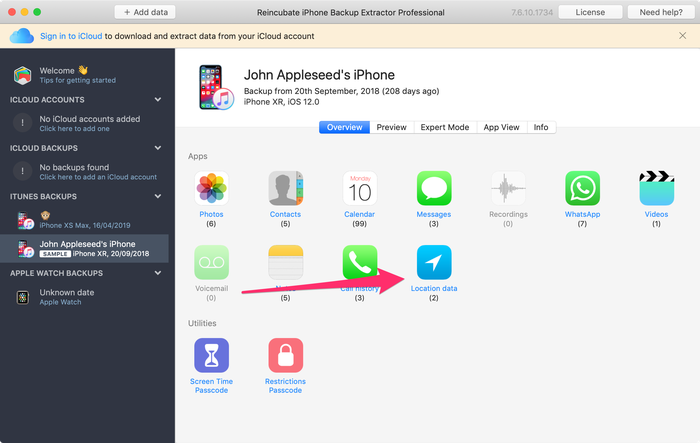
Visualizando os dados de localização do seu iPhone no Google Earth
Depois de extrair os dados do local, vá para a área de trabalho (ou onde quer que os tenha salvado) e clique duas vezes no arquivo Locations.KML . Isso abrirá o Google Earth e importará as informações de localização do iPhone.
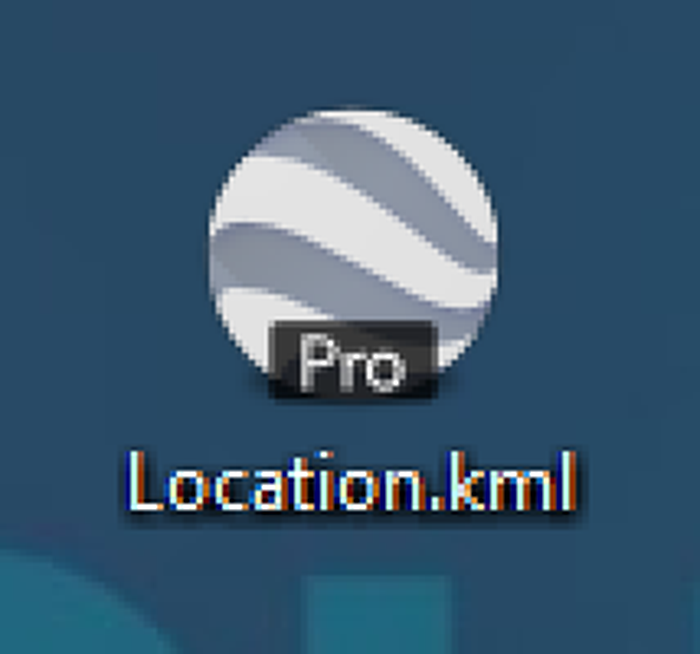
Uma vez no Google Earth, você verá as informações de localização do iPhone como uma série de pinos amarelos. Mova-se pelo mapa, ampliando conforme apropriado para encontrar o local em que está interessado. Clique em um alfinete para ver a data e a hora em que o iPhone armazenou esse local. Lembre-se de que o iPhone somente atualiza os dados de localização uma ou duas vezes por dia, portanto, as datas e horários são aproximados.

É tudo o que há para isso. Esperamos que você tenha achado este tutorial útil e que não fique muito alarmado com o que encontra ao começar a analisar seus dados de localização ...?
de Simon Powell
Is it possible to import this data into Google Map's Timeline feature?
responder por: Reincubate Support
Hi Simon. Google Maps' Timeline doesn't let users add extra data to it (other than that generated by Google's services) but you can import
KMLfiles to Google Earth.de Michael
Hi Andy,
Do you know how far back the locations are saved ?, would it be what you can see in location services or more.
Thanks
Michael
responder por: Reincubate Support
Hi Michael, thanks for commenting. This is something that Apple have tweaked a lot over the different iOS versions. The original
consolidated.dbmechanism never seemed to be purged of old data.